Jak ukryć nazwiska uczestników na spotkaniach zespołów, seminariach internetowych i pytaniach i odpowiedziach
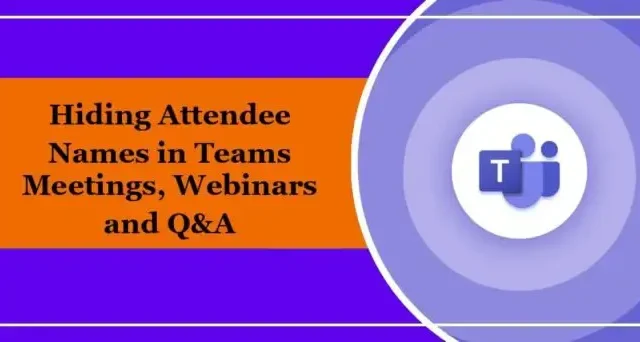
W tym poście dowiesz się, jak ukryć nazwiska uczestników na spotkaniach, seminariach internetowych i pytaniach i odpowiedziach w aplikacji Teams. Ukrywanie nazw uczestników jest dostępne jako licencja dodatkowa w Teams Premium. Oferuje dodatkowe funkcje, dzięki którym spotkania w aplikacji Teams są spersonalizowane i bezpieczne.
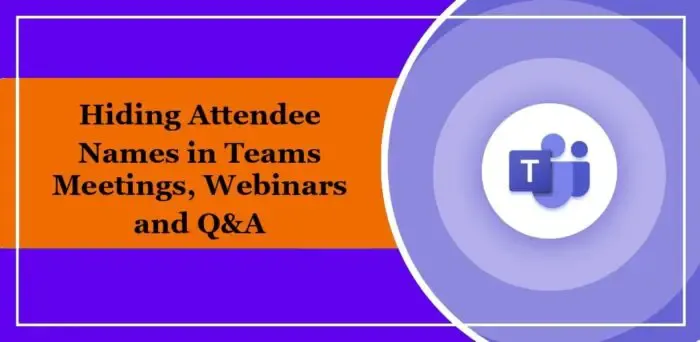
Przed rozpoczęciem upewnij się, że masz publiczną wersję zapoznawczą aplikacji Teams. Dzieje się tak, ponieważ ukrywanie nazw uczestników jest dostępne tylko w publicznej wersji zapoznawczej.
Jak ukryć nazwiska uczestników na spotkaniach w aplikacji Teams
- W spotkaniu Teams kliknij Szczegóły
- Przejdź do Opcje > Więcej opcji.
- Rozwiń menu obok Kto może prezentować i określ wszystkich prezenterów.
- Tutaj włącz przełącznik Ukryj nazwiska uczestników i kliknij Zapisz< a i=4>.
Jak ukryć nazwiska uczestników w seminariach internetowych Teams
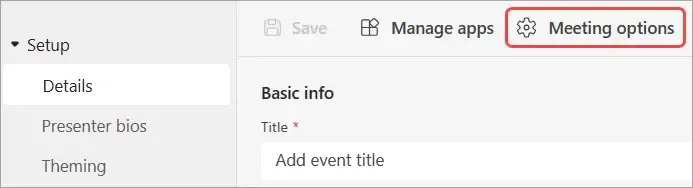
- W seminarium internetowym kliknij Szczegóły
- Wybierz Opcje spotkania.
- Określ wszystkich prezenterów na liście rozwijanej obok Kto może prezentować?.
- Włącz przełącznik Ukryj nazwiska uczestników i kliknij Zapisz.
Jak ukryć nazwiska uczestników w pytaniach i odpowiedziach w aplikacji Teams
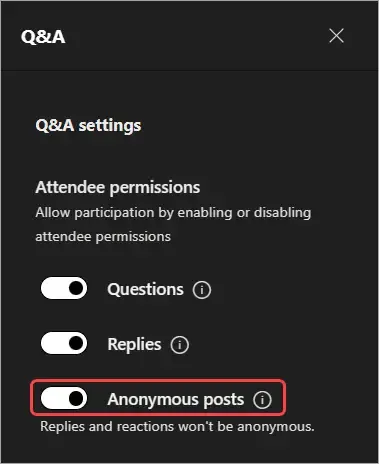
Aby to zrobić, dołącz do spotkania lub seminarium internetowego z włączoną funkcją pytań i odpowiedzi. Następnie przejdź do Pytania i odpowiedzi > Ustawienia pytań i odpowiedzi, włącz przełącznik obok opcji Posty anonimowe i kliknij Zapisz.
Mam nadzieję, że te kroki Ci pomogą.
Jak ustawić uczestników jako anonimowych w webinarze Teams?
Aby włączyć anonimowych uczestników seminarium internetowego, otwórz centrum administracyjne aplikacji Teams i przejdź do opcji Spotkania > Ustawienia spotkania. W sekcji Uczestnicy włącz przełącznik obok opcji Uczestnicy anonimowi mogą dołączać do spotkania i kliknij Zapisz.
Jak ukryć liczbę uczestników webinaru?
Aby ukryć liczbę uczestników seminarium internetowego w aplikacji Teams, otwórz Opcje spotkania, kliknij Kto może ominąć lobby? i wybierz Tylko ja. Dzięki temu uczestnicy spotkania nie będą się widzieć podczas dołączania. Pamiętaj, że można to zrobić tylko w aplikacji Teams, a nie w programie Outlook.



Dodaj komentarz